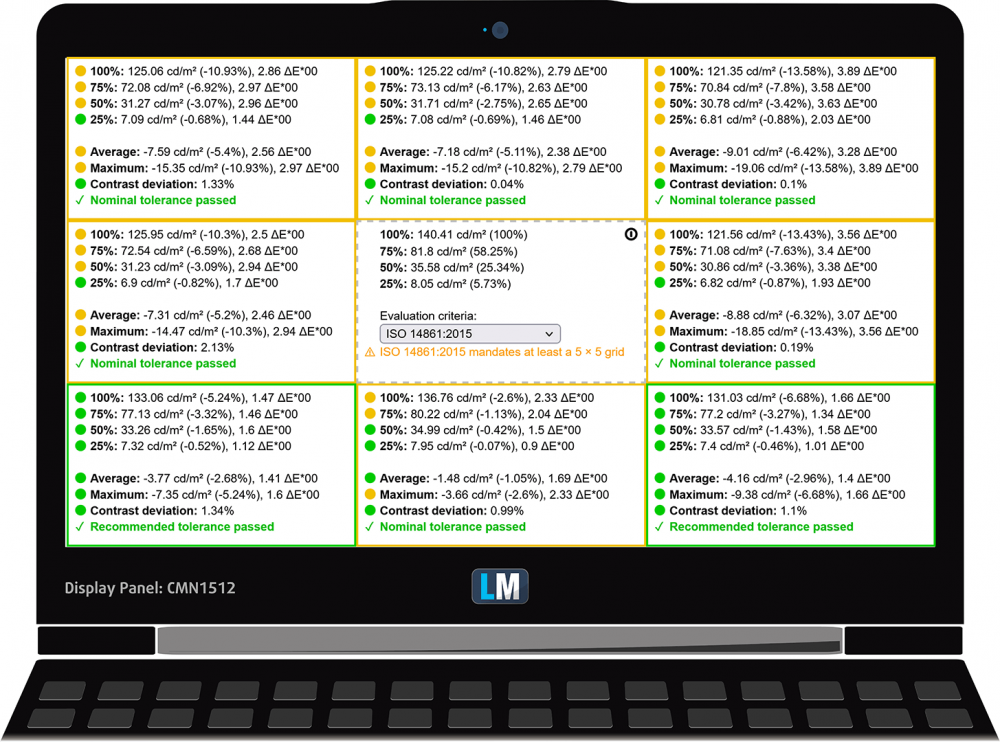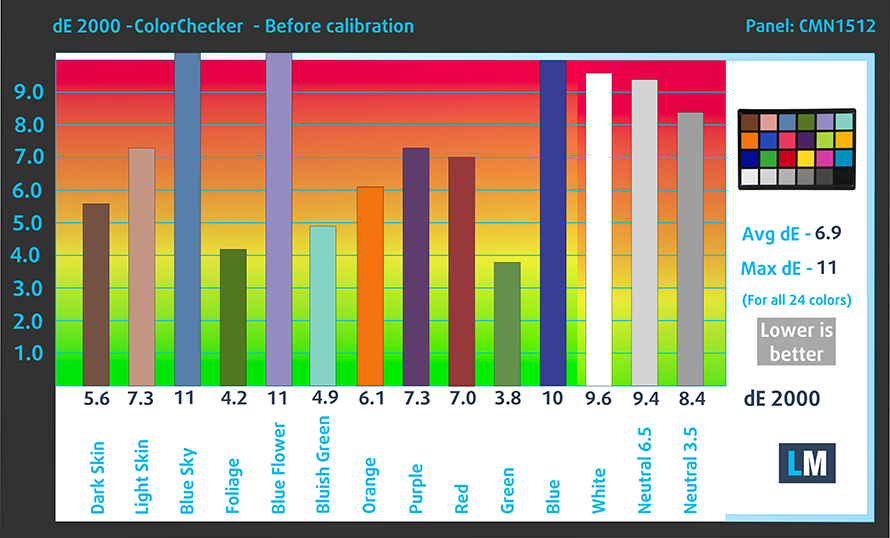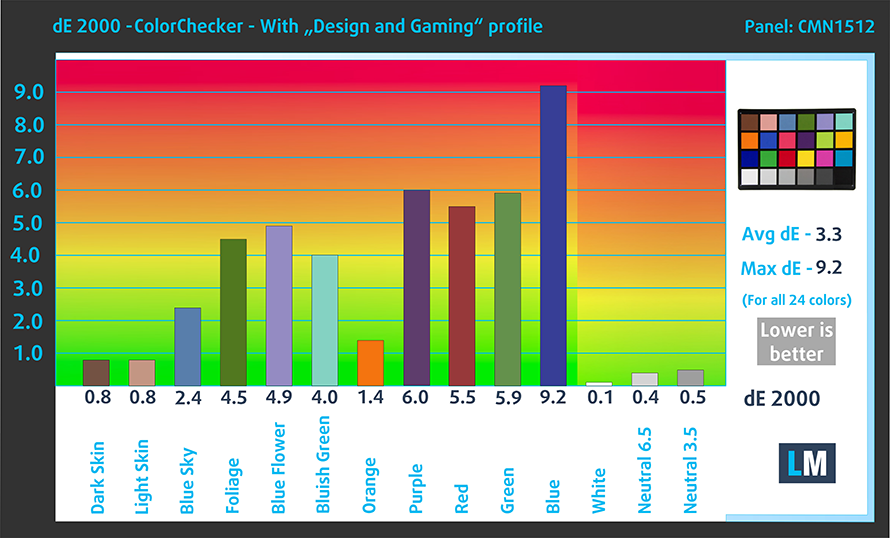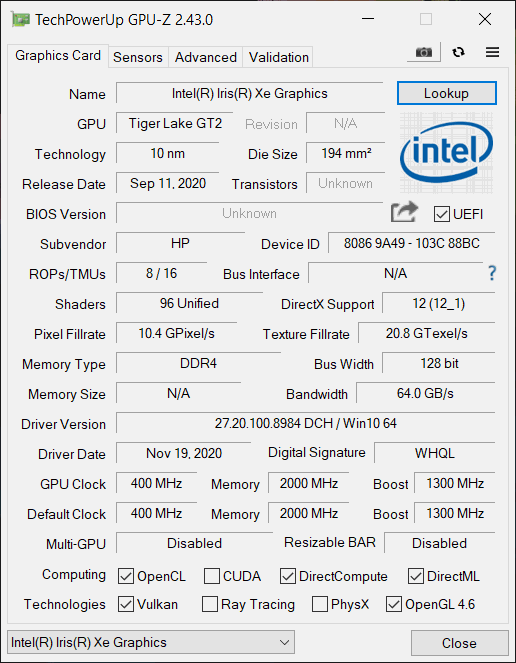Examen du HP Pavilion x360 15 (15-er0000) – confortable et abordable
 Ce que HP fait avec ses marques Spectre et Envy, c’est de fournir des produits de haute qualité avec beaucoup de fonctionnalités. Tout le monde n’a pas le budget pour cela, malheureusement. C’est pourquoi des appareils comme le Pavilion x360 15 (15-er0000) existent. Ils doivent présenter l’équilibre ultime entre le prix et les performances tout en maintenant les compromis au minimum.
Ce que HP fait avec ses marques Spectre et Envy, c’est de fournir des produits de haute qualité avec beaucoup de fonctionnalités. Tout le monde n’a pas le budget pour cela, malheureusement. C’est pourquoi des appareils comme le Pavilion x360 15 (15-er0000) existent. Ils doivent présenter l’équilibre ultime entre le prix et les performances tout en maintenant les compromis au minimum.
En regardant la fiche technique, nous avons des raisons d’être optimistes. L’ordinateur portable est équipé d’un tout nouveau processeur U Tiger Lake. Vous pouvez choisir le Pentium 7505 Silver, si vous n’avez pas besoin des performances des Core iX.
En outre, vous obtenez un écran IPS Full HD. À ce prix, ne vous attendez pas à quelque chose de trop impressionnant, mais nous sommes heureux que HP ait opté pour un écran TN. Voyons donc à quel point la qualité de ce produit est bonne (ou mauvaise) avant d’entrer dans la partie plus technique de notre examen.
Vous pouvez vérifier les prix et les configurations dans notre système de spécifications : https://laptopmedia.com/series/hp-pavilion-x360-15-15-er0000/
Contents
Fiche technique
- HDD/SSD
- jusqu'à 8000GB SSD
- Fente M.2
- 1x 2280 M.2 NVMe slot Voir photo
- RAM
- up to 64GB
- OS
- Windows 11 Home, Windows 10 Home, Windows 10 Pro, Windows 11 Pro
- Batterie
- 43Wh, 3-cell
- Matériau du corps
- Plastic / Polycarbonate
- Dimensions
- 357.6 x 229.2 x 19.15 ~ 19.90 mm (14.08" x 9.02" x 0.75")
- Poids
- 1.89 kg (4.2 lbs)
- Ports et connectivité
- 2x USB Type-A
- 3.2 Gen 1 (5 Gbps)
- 1x USB Type-C
- 3.2 Gen 2 (10 Gbps), Power Delivery (PD), DisplayPort, Sleep and Charge
- HDMI
- 2.0
- Lecteur de cartes
- MicroSD
- Ethernet LAN
- Wi-Fi
- 802.11ax
- Bluetooth
- 5.0
- Prise audio
- 3.5mm Combo Jack
- Caractéristiques
- Lecteur d'empreintes digitales
- optional
- Caméra Web
- HD
- Clavier rétro-éclairé
- optional
- Microphone
- Dual Array Digital Microphone
- Intervenants
- Speakers by Bang & Olufsen
- Lecteur optique
- Fente de verrouillage de sécurité
Tous HP Pavilion x360 15 (15-er0000, er1000) configurations
Que contient la boîte ?
À l’intérieur de l’emballage, vous trouverez quelques papiers, un chargeur 45W et un stylet.
Conception et construction
Ce n’est pas une surprise que le fabricant utilise le plastique comme principal matériau de construction du Pavilion x360 15. En fin de compte, ce n’est pas si mal, et la couverture en verre de l’écran ajoute à la grande rigidité du couvercle. En revanche, la base est beaucoup moins impressionnante. Lorsqu’on la tord, elle produit une tonne de bruits de craquement différents et se plie beaucoup. Nous avions peur de casser l’ordinateur portable, c’est pourquoi nous n’avons pas utilisé beaucoup de force dans cet exercice. En termes de mesures, cet appareil pèse 1,89 kg et présente un profil de 19,15 mm à l’avant et de 19,9 mm à l’arrière.
Évidemment, le couvercle ne peut pas être ouvert d’une seule main, mais le bon côté des choses est que les bords de l’écran sont plutôt petits. Heureusement, il y a une caméra Web HD, et le couvercle est capable de soulever l’arrière de la base de quelques millimètres, une fois que vous avez passé le point à 90 degrés.
Honnêtement, taper sur cet ordinateur portable pourrait être l’une des sensations les plus confortables jamais ressenties sur un ordinateur portable. Alors que la plupart des appareils ont tendance à avoir des bords tranchants, celui-ci possède un repose-poignet lisse et arrondi, qui ne cause aucun inconfort à vos poignets. En outre, la course des touches est longue, le retour d’information est agréable et le rétroéclairage permet d’améliorer l’affichage dans la nuit.
Une autre chose à laquelle nous ne nous attendions pas est la taille du pavé tactile. Il est énorme et fonctionne vraiment bien en termes de précision et de réponse.
Enfin, la ventilation – l’air frais entre dans l’ordinateur par le dessous et sort par une grille sur le côté gauche. Quant aux haut-parleurs, ils sont cachés sous des découpes sur le panneau inférieur.
Ports
Sur le côté gauche, vous avez un connecteur HDMI 2.0, un port USB Type-C 3.2 (Gen. 2) (avec DisplayPort et capacités de chargement) et une prise audio. Sur la droite, on trouve la prise de charge, deux ports USB Type-A 3.1 (Gen. 1) et un lecteur de carte MicroSD.
Démontage, options de mise à niveau et maintenance
Une fois encore, toutes les vis de cet ordinateur portable sont cachées sous les pieds en caoutchouc. Gardez à l’esprit que les pieds sont plutôt fins, alors soyez délicat lorsque vous les retirez. Ensuite, défaites les 7 vis à tête Phillips, et faites levier sur le panneau inférieur avec un outil en plastique.
A l’intérieur, vous trouverez une batterie de 43Wh.
Une fois que vous aurez atteint les options de mise à niveau, vous verrez d’autres aventures de cache-cache. Tout d’abord, retirez le support métallique situé à côté du processeur, pour révéler les deux emplacements SODIMM pour la mise à niveau de la mémoire. La RAM maximale prise en charge ici est de 32 Go. En ce qui concerne le stockage, il y a un emplacement M.2 NVMe.
En ce qui concerne le refroidissement, il y a un caloduc, un dissipateur thermique de taille moyenne et un ventilateur.
Qualité de l’écran
Le HP Pavilion x360 15 (15-er0000) est équipé d’une dalle IPS Full HD, dont le numéro de modèle est Innolux CMN1512. Sa diagonale est de 15,6 pouces (39,62 cm), et la résolution – 1920 х 1080. En outre, le rapport d’écran est de 16:9, la densité de pixels – 142 ppi, leur pas – 0,18 x 0,18 mm. L’écran peut être considéré comme Retina lorsqu’il est vu à au moins 60 cm (à cette distance, l’œil humain moyen ne peut pas voir les pixels individuels).
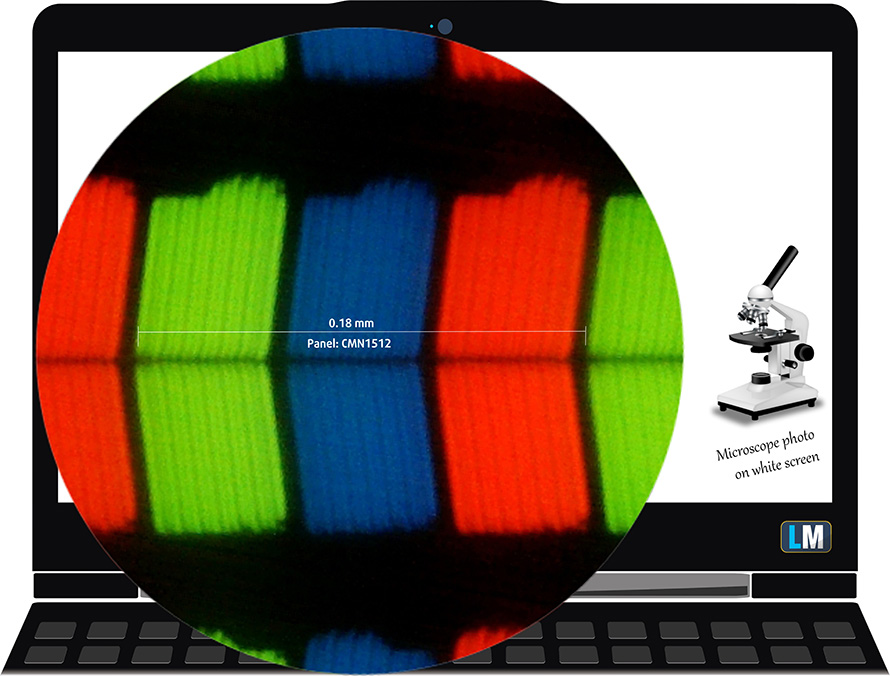
Les angles de vue sont excellents. Nous fournissons des images sous différents angles.

Egalement, une vidéo avec mise au point et exposition verrouillées.
La luminosité maximale mesurée est de 265 nits (cd/m2) au milieu de l’écran et de 243 nits (cd/m2) en moyenne sur toute la surface, avec une déviation maximale de 13 %. La température de couleur corrélée sur un écran blanc et à la luminosité maximale est de 6100K (moyenne) – légèrement plus chaude que les 6500K optimaux pour sRGB.
Dans l’illustration ci-dessous, vous pouvez voir comment l’écran se comporte du point de vue de l’uniformité. L’illustration ci-dessous montre comment les choses se passent pour des niveaux de luminosité opérationnels (environ 140 nits) – dans ce cas particulier à 75% de luminosité (niveau de blanc = 140 cd/m2, niveau de noir = 0,1 cd/m2).
Les valeurs de dE2000 supérieures à 4,0 ne devraient pas se produire, et ce paramètre est l’un des premiers que vous devriez vérifier si vous avez l’intention d’utiliser l’ordinateur portable pour un travail sensible aux couleurs (une tolérance maximale de 2,0 ). Le rapport de contraste est bon – 1400:1.
Pour nous assurer que nous sommes sur la même longueur d’onde, nous aimerions vous donner une petite introduction à la gamme de couleurs sRGB et à l’Adobe RGB. Pour commencer, il y a le diagramme de chromaticité uniforme CIE 1976 qui représente le spectre visible des couleurs par l’œil humain, vous donnant une meilleure perception de la couverture de la gamme de couleurs et de la précision des couleurs.
À l’intérieur du triangle noir, vous verrez la gamme de couleurs standard (sRGB) qui est utilisée par des millions de personnes sur la TVHD et sur le Web. Quant à la gamme Adobe RGB, elle est utilisée dans les caméras professionnelles, les moniteurs, etc. pour l’impression. En gros, les couleurs situées à l’intérieur du triangle noir sont utilisées par tout le monde et c’est la partie essentielle de la qualité et de la précision des couleurs d’un ordinateur portable grand public.
Nous avons tout de même inclus d’autres espaces colorimétriques comme la célèbre norme DCI-P3 utilisée par les studios de cinéma, ainsi que la norme numérique UHD Rec.2020. La norme Rec.2020, cependant, est encore une chose du futur et il est difficile pour les écrans actuels de la couvrir correctement. Nous avons également inclus la gamme dite de Michael Pointer, ou gamme de Pointer, qui représente les couleurs que l’on retrouve naturellement autour de nous tous les jours.
La ligne pointillée jaune indique la couverture de la gamme de couleurs du HP Pavilion x360 15 (15-er0000).
Malheureusement, son écran ne couvre que 55 % de la gamme sRGB/ITU-R BT.709 (norme Web/HDTV) de la CIE1976.
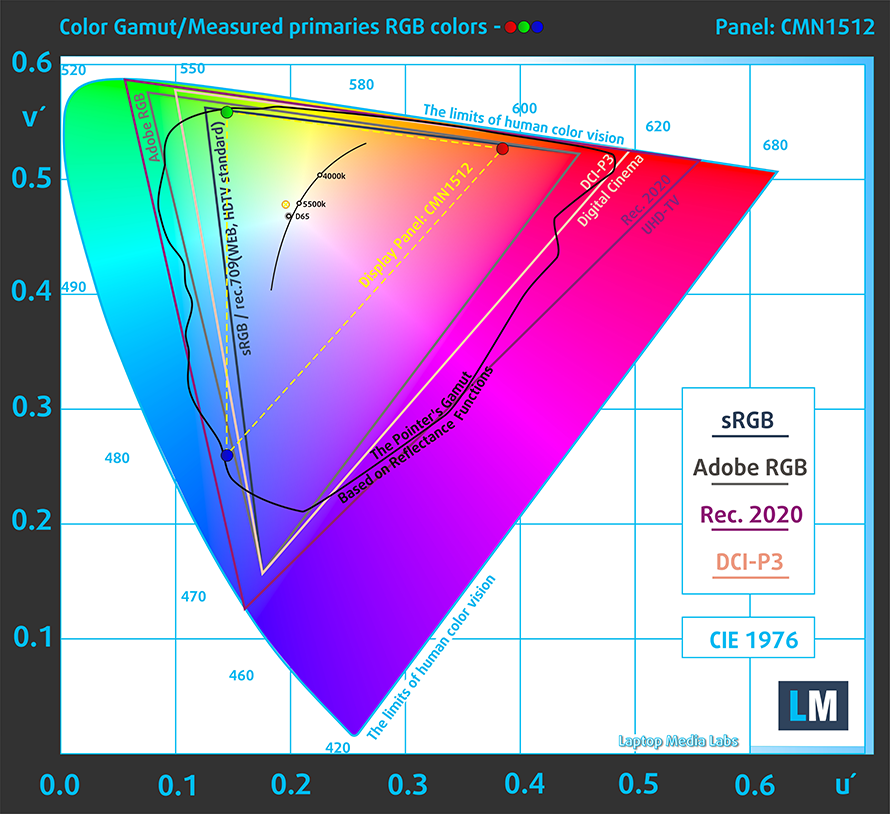
Notre profil “Design and Gaming” offre une température de couleur optimale (6500K) pour une luminance de 140 cd/m2 et un mode gamma sRGB.
Nous avons testé la précision de l’écran avec 24 couleurs couramment utilisées comme la peau humaine claire et foncée, le ciel bleu, l’herbe verte, l’orange, etc. Vous pouvez vérifier les résultats à l’état d’usine et aussi, avec le profil “Design and Gaming”.
Ci-dessous, vous pouvez comparer les résultats du HP Pavilion x360 15 (15-er0000) avec les paramètres par défaut (à gauche), et avec le profil “Gaming and Web design” (à droite).
La figure suivante montre à quel point l’écran est capable de reproduire les parties vraiment sombres d’une image, ce qui est essentiel pour regarder des films ou jouer à des jeux dans une lumière ambiante faible.
Le côté gauche de l’image représente l’écran avec les paramètres d’origine, tandis que le côté droit est celui où le profil “Gaming and Web Design” est activé. Sur l’axe horizontal, vous trouverez l’échelle de gris, et sur l’axe vertical – la luminance de l’écran. Sur les deux graphiques ci-dessous, vous pouvez facilement vérifier par vous-même comment votre écran gère les nuances les plus sombres, mais n’oubliez pas que cela dépend également des paramètres de votre écran actuel, de la calibration, de l’angle de vue et des conditions de luminosité environnantes.
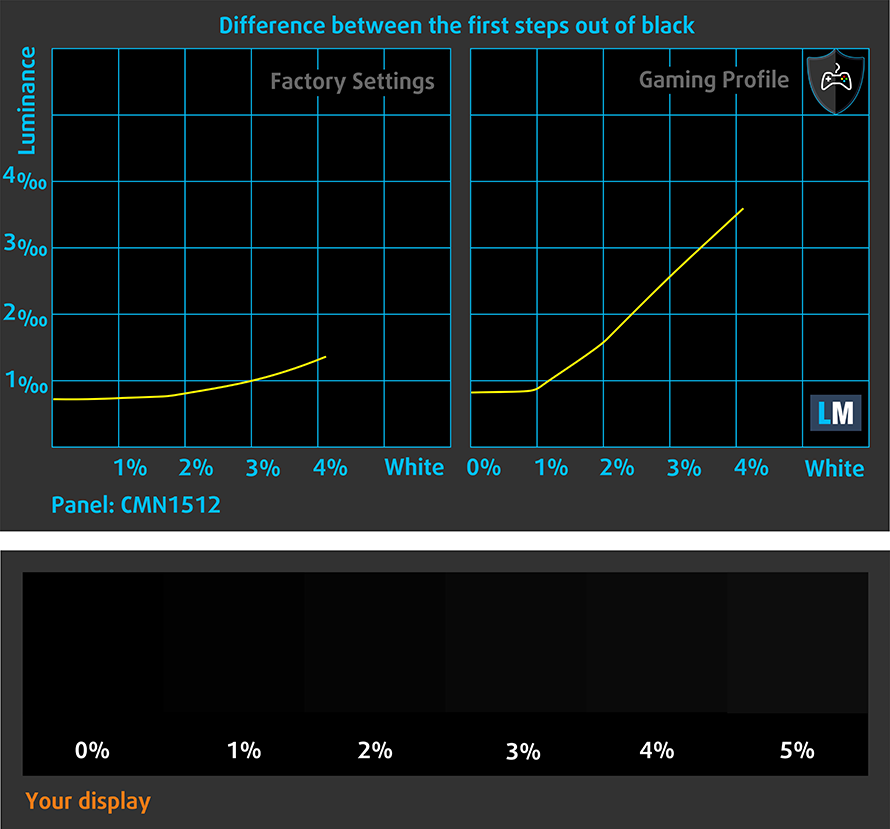
Temps de réaction (capacités de jeu)
Nous testons le temps de réaction des pixels avec la méthode habituelle “noir à blanc” et “blanc à noir” de 10% à 90% et vice versa.
Nous avons enregistré Fall Time + Rise Time = 25 ms.
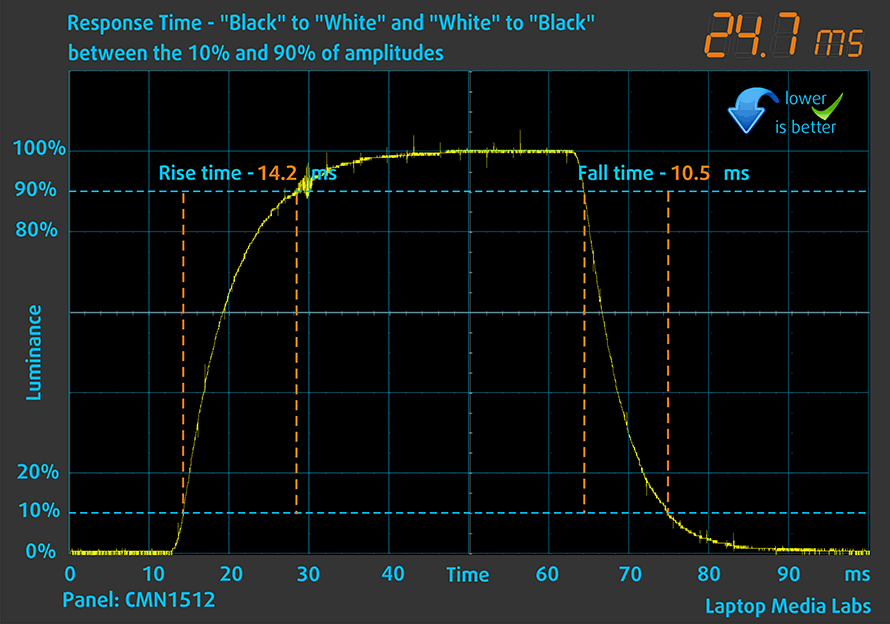
Ensuite, nous testons le temps de réaction des pixels avec la méthode habituelle “Gray-to-Gray” de 50% de blanc à 80% de blanc et vice versa entre 10% et 90% de l’amplitude.
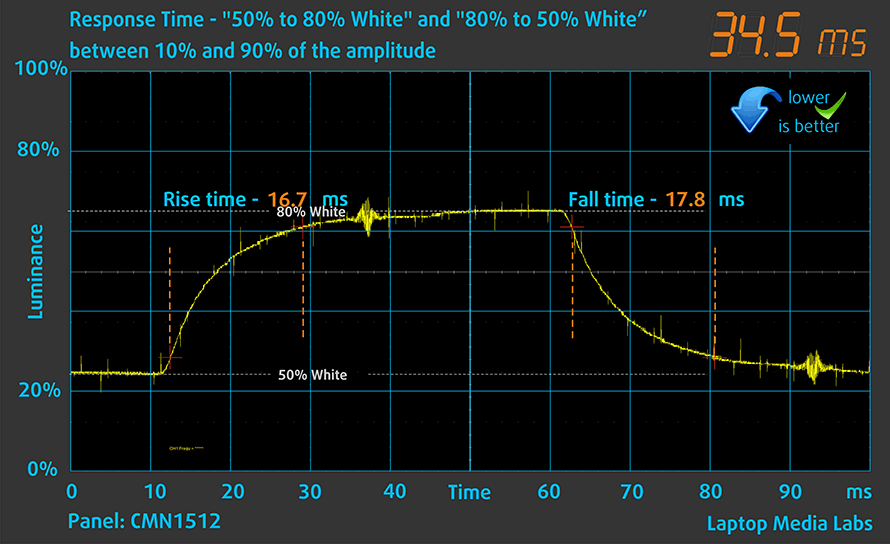
Impact sur la santé – PWM / lumière bleue
PWM (scintillement de l’écran)
La modulation de largeur d’impulsion (PWM) est un moyen facile de contrôler la luminosité d’un écran. Lorsque vous réduisez la luminosité, l’intensité lumineuse du rétroéclairage n’est pas réduite, mais elle est allumée et éteinte par l’électronique à une fréquence indiscernable par l’œil humain. Dans ces impulsions lumineuses, le rapport de temps lumière/absence de lumière varie, tandis que la luminosité reste inchangée, ce qui est nocif pour vos yeux. Vous pouvez en savoir plus à ce sujet dans notre article consacré au PWM.
L’écran du HP Pavilion x360 15 (15-er0000) n’utilise pas de PWM pour le réglage de la luminosité, ce qui rend l’écran confortable pour les longues périodes de travail.
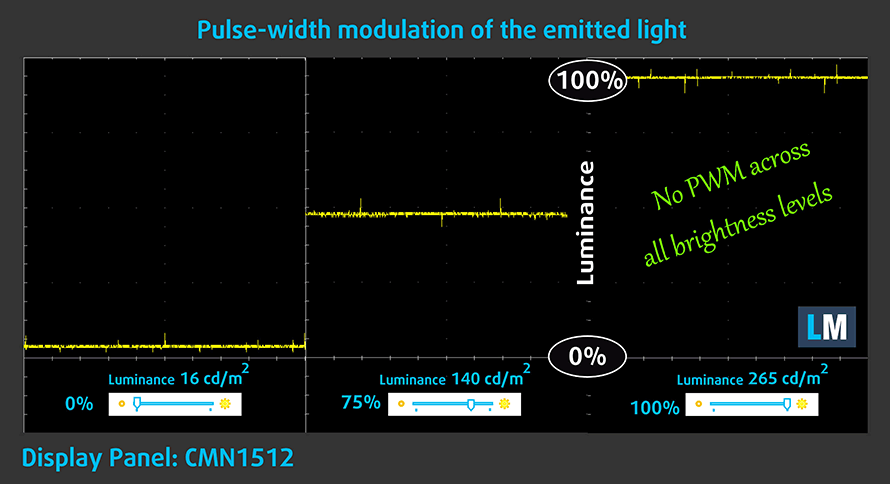
Émissions de lumière bleue
L’installation de notre profil Health-Guard permet non seulement d’éliminer le PWM, mais aussi de réduire les émissions nocives de lumière bleue tout en conservant la précision des couleurs de l’écran. Si vous n’êtes pas familier avec la lumière bleue, la version TL;DR est – des émissions qui affectent négativement vos yeux, votre peau, et votre corps entier. Vous pouvez trouver plus d’informations à ce sujet dans notre article consacré à la lumière bleue.
Achetez nos profils
Étant donné que nos profils sont adaptés à chaque modèle d’écran individuel, cet article et son ensemble de profils respectifs sont destinés aux configurations HP Pavilion x360 15 (15-er0000) avec 15,6″ Innolux CMN1512 (FHD, 1920 × 1080) IPS.
Si vous avez des problèmes pour télécharger le fichier acheté, essayez d’utiliser un autre navigateur pour ouvrir le lien que vous recevrez par e-mail. Si la cible du téléchargement est un fichier .php au lieu d’une archive, changez l’extension du fichier en .zip ou contactez-nous à l’adresse [email protected].
Pour en savoir plus sur les profils, cliquez ICI.
En plus de recevoir des profils efficaces et favorables à la santé, en achetant les produits de LaptopMedia, vous soutenez également le développement de nos laboratoires, où nous testons les appareils afin de produire les examens les plus objectifs possibles.

Travail de bureau
Le travail de bureau devrait être utilisé principalement par les utilisateurs qui passent le plus de temps à regarder des morceaux de texte, des tableaux ou simplement à surfer. Ce profil vise à offrir une meilleure distinction et une meilleure clarté en conservant une courbe gamma plate (2,20), une température de couleur native et des couleurs perceptuellement précises.

Conception et jeux
Ce profil est destiné aux designers qui travaillent avec les couleurs de manière professionnelle, et pour les jeux et les films également. Design and Gaming pousse les panneaux d'affichage à leurs limites, les rendant aussi précis que possible dans la norme sRGB IEC61966-2-1 pour le Web et la TVHD, au point blanc D65.

Santé-Guard
Santé-Guard élimine le modulation de largeur d'impulsion nocive (PWM) et réduit le lumière bleue négative qui affecte nos yeux et notre corps. Comme il est adapté à chaque panneau, il parvient à maintenir la précision perceptive des couleurs. Santé-Guard simule le papier, ce qui réduit considérablement la pression sur les yeux.
Obtenez les 3 profils avec 33% de réduction
Son
Les haut-parleurs du HP Pavilion x360 15 (15-er0000) produisent un son de qualité décente et un volume maximal moyen. Ses tonalités basses, moyennes et hautes sont exemptes de déviations.
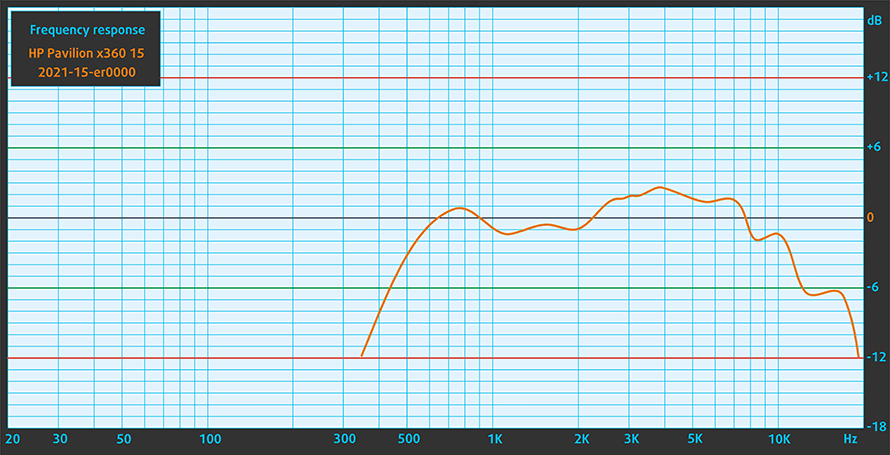
Pilotes
Tous les pilotes et utilitaires pour cet ordinateur portable peuvent être trouvés ici : https://support.hp.com/us-en/drivers/selfservice/hp-pavilion-x360-15.6-inch-2-in-1-laptop-pc-15-er0000/2100286045
Batterie
Nous effectuons maintenant les tests de batterie avec le paramètre de performance Windows Better activé, la luminosité de l’écran ajustée à 120 nits et tous les autres programmes désactivés à l’exception de celui avec lequel nous testons l’ordinateur portable. La batterie de 43Wh de cet appareil permet de naviguer sur le Web pendant 8 heures et 3 minutes, et de lire des vidéos pendant 6 heures et 29 minutes.
Afin de simuler des conditions réelles, nous avons utilisé notre propre script de navigation automatique sur plus de 70 sites web.



Pour chaque test de ce type, nous utilisons la même vidéo en HD.



Options de processeur
Cet appareil peut être configuré avec un Intel Pentium 7505 Gold, Core i3-1115G4, Core i3-1125G4, Core i5-1135G7, ou Core i7-1165G7.
Les résultats proviennent du test CPU Cinebench 20 (plus le score est élevé, mieux c'est).
Les résultats sont issus de notre test de référence Photoshop (plus le score est bas, mieux c'est)
Options de GPU
Actuellement, il n’y a pas d’options graphiques dédiées, vous disposez donc du graphique UHD intégré, du graphique Iris Xe G4, du graphique Iris Xe G7 (80EU) ou du graphique Iris Xe G7 (96EU), en fonction de votre processeur.
Les résultats proviennent du benchmark 3DMark : Time Spy (Graphics) (plus le score est élevé, mieux c'est).
Les résultats proviennent du benchmark 3DMark : Fire Strike (Graphics) (plus le score est élevé, mieux c'est).
Les résultats proviennent du benchmark Unigine Superposition (plus le score est élevé, mieux c'est).
Tests de jeu

| CS:GO | HD 1080p, Faible(Vérifiez les paramètres) | HD 1080p, Moyen(Vérifier les paramètres) | HD 1080p, MAX (Vérifiez lesparamètres) |
|---|---|---|---|
| Moyenne FPS | 103 fps | 69 fps | 33 fps |

| DOTA 2 | HD 1080p, Faible(Vérifiez les paramètres) | HD 1080p, Normal (Vérifier lesparamètres) | HD 1080p, Haute (Vérifier lesparamètres) |
|---|---|---|---|
| FPS moyen | 100 fps | 62 fps | 39 fps |
Températures et confort
Charge maximale du CPU
Dans ce test, nous utilisons à 100% les cœurs du CPU, en surveillant leurs fréquences et la température de la puce. La première colonne montre la réaction de l’ordinateur à une charge courte (2-10 secondes), la deuxième colonne simule une tâche sérieuse (entre 15 et 30 secondes), et la troisième colonne est un bon indicateur de la capacité de l’ordinateur portable à supporter des charges longues, comme le rendu vidéo.
Fréquence moyenne du cœur (fréquence de base + X) ; température du CPU.
| Intel Core i5-1135G7 (15W TDP) | 0:02 – 0:10 sec | 0:15 – 0:30 sec | 10:00 – 15:00 min |
|---|---|---|---|
| HP Pavilion x360 15 (15-er0000) | 2,97 GHz (B+24%) @ 75°C @ 35W | 2,39 GHz @ 78°C @ 21W | 2,35 GHz @ 77°C @ 20W |
| ASUS VivoBook 14 X415 | 3,31 GHz (B+38%) @ 91°C @ 37W | 2,71 GHz (B+13%) @ 91°C @ 25W | 2,40 GHz (B+0%) @ 76°C @ 20W |
| MSI Summit E13 Flip Evo | 3,65 GHz (B+52%) @ 96°C @ 45W | 3,31 GHz (B+38%) @ 96°C @ 47W | 3,03 GHz (B+25%) @ 96°C @ 29W |
| Dell XPS 13 9310 (2-en-1) | 3,36 GHz (B+40%) @ 99°C @ 41W | 3,16 GHz (B+32 %) à 99 °C et 37 W | 1,92 GHz à 72 °C à 16 W |
| Dell XPS 13 9310 | 3,15 GHz (B+31%) @ 100°C @ 40W | 2,73 GHz (B+14%) @ 100°C @ 30W | 1,65 GHz à 73 °C à 15 W |
| Dell Vostro 15 5502 | 3,33 GHz (B+39 %) à 100 °C et 38 W | 1,96 GHz à 72 °C à 14 W | 2,02 GHz à 74 °C à 15 W |
| Dell Vostro 14 5402 | 3,02 GHz (B+26%) @ 99°C @ 29W | 2,61 GHz (B+9%) @ 99°C @ 25W | 2,00 GHz à 76 °C à 15 W |
| MSI Modern 15 (A11X) | 3,59 GHz (B+50%) @ 94°C @ 44W | 3,45 GHz (B+44%) @ 95°C @ 40W | 3,18 GHz (B+33%) @ 91°C @ 34W |
| Lenovo ThinkBook 14s Yoga | 3,52 GHz (B+47%) @ 94°C | 3,24 GHz (B+35%) @ 94°C | 2,63 GHz (B+10%) @ 75°C |
| Lenovo Yoga 7 (14) | 3,34 GHz (B+39%) @ 94°C | 2,97 GHz (B+24%) @ 94°C | 2,39 GHz à 75 °C |
| Acer Aspire 5 (A514-54) | 3,54 GHz (B+48%) @ 87°C | 2,01 GHz à 66 °C | 2,03 GHz à 67 °C |
Cet ordinateur portable n’est pas vraiment capable de maintenir une fréquence élevée pendant plus de 10 secondes, mais le bon côté des choses, c’est que c’est plutôt cool.
Confort en pleine charge
En plus d’être frais à l’intérieur, il n’est pas trop chaud à l’extérieur. De plus, le bruit du ventilateur n’est pas trop fort non plus.

Verdict
 La question qui se pose cette année est de savoir si vous devez acheter un ordinateur portable pour le plaisir d’en avoir un, ou si vous devez prendre des décisions plus réfléchies. Il y a de fortes chances, puisque vous en êtes à ce stade de l’examen, que vous souhaitiez faire un choix d’achat réfléchi. Et je vous en félicite. Avant de donner notre avis final sur cet appareil, nous aimerions résumer ce que nous avons appris.
La question qui se pose cette année est de savoir si vous devez acheter un ordinateur portable pour le plaisir d’en avoir un, ou si vous devez prendre des décisions plus réfléchies. Il y a de fortes chances, puisque vous en êtes à ce stade de l’examen, que vous souhaitiez faire un choix d’achat réfléchi. Et je vous en félicite. Avant de donner notre avis final sur cet appareil, nous aimerions résumer ce que nous avons appris.
Tout d’abord, l’autonomie de la batterie est d’environ 3,6 heures, ce qui n’est ni génial ni terrible. Il est un peu petit avec ses 43Wh de capacité, et cela se reflète clairement dans les scores. Nous avons obtenu 8 heures et 3 minutes de navigation sur le Web, et 6 heures et 29 minutes de lecture vidéo. Ce n’est de loin pas le pire résultat que nous ayons vu, mais ce n’est certainement pas non plus parmi les meilleurs.
L’écran tactile IPS du HP Pavilion x360 15 (15-er0000) (Innolux CMN1512) a une résolution Full HD, des angles de vision confortables et un bon taux de contraste. Heureusement, il ne scintille pas, quel que soit le niveau de luminosité. En revanche, il ne couvre que 55 % de la gamme de couleurs sRGB.
En fin de compte, ses performances ne sont pas mauvaises. Nous doutons vraiment que vous puissiez y faire du travail de qualité professionnelle ou jouer à des jeux intensifs. Cependant, il peut certainement faire le travail pour des charges de travail légères, et il vous permettra sûrement de jouer à des titres comme CS:GO et DOTA 2. De plus, il ne sera pas trop bruyant.
Une chose qui nous a vraiment déçus est la qualité de construction de la base. Ce n’est pas qu’elle soit fragile, mais l’intégrité structurelle réelle de la construction. Elle se plie comme une folle et émet un pop agaçant lorsque vous la tordez. Ce faisant, l’ordinateur portable n’inspire aucune confiance à son utilisateur, et nous ne le mettrions pas dans un sac avec d’autres objets à l’intérieur.
D’un autre côté, c’est la base qui nous a offert la meilleure expérience d’utilisation du Pavilion x360 15. Elle présente de jolis bords arrondis qui ne taxeront pas vos poignets, un clavier super confortable avec sa longue course de touches et son retour de clic, ainsi qu’un pavé tactile disproportionné.
En fin de compte, le mot clé ici est compromis. HP était prêt à en faire certains qui ne nous conviennent pas vraiment. Cependant, nous pensons qu’en termes de convivialité, vous serez satisfait.
Vous pouvez vérifier les prix et les configurations dans notre système de spécifications : https://laptopmedia.com/series/hp-pavilion-x360-15-15-er0000/
Pros
- Mise à niveau fine
- Emplacement pour carte MicroSD
- Prix appétissant
- Peut être configuré avec du matériel performant
- Pas de PWM (Innolux CMN1512)
- Dispositifs d’entrée extrêmement confortables
- Stylet dans la boîte
Cons
- Pas de Thunderbolt
- Qualité de construction douteuse
- Couvre seulement 55% de sRGB (Innolux CMN1512)